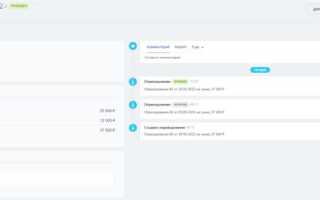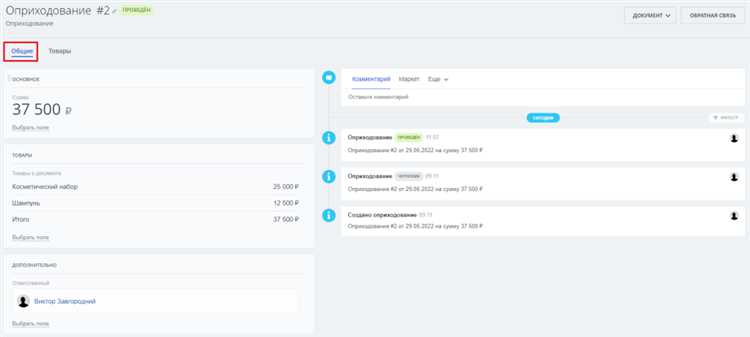
Системы управления интернет-магазинами на платформе 1С-Битрикс поддерживают загрузку товарных данных в форматах CSV и XML. Эти форматы используются для массового обновления каталога, синхронизации с внешними источниками и автоматизации рутинных операций. Каждый из них подходит для разных сценариев: CSV – для простых структур, XML – для сложных каталогов с множеством свойств и разделов.
Файл CSV представляет собой таблицу, где каждая строка – это отдельный товар, а столбцы – его свойства: артикул, название, цена, остаток, описание, ссылки на изображения. Чтобы корректно импортировать такие данные в Битрикс, необходимо использовать модуль “Импорт CSV” в разделе “Контент → Каталог” административной панели. Важно заранее подготовить файл: использовать кодировку UTF-8 без BOM, убедиться, что разделители полей и значений соответствуют настройкам импорта.
XML-файл предпочтительнее, если требуется загрузка вложенных разделов, множественных свойств, цен в разных валютах или использование торговых предложений (SKU). Для таких задач используется модуль “Импорт из YML/XML” или механизм обмена с 1С. XML позволяет задавать иерархию каталога, привязывать товары к нескольким категориям и передавать значения свойств в структурированном виде.
Перед загрузкой данных через любой из форматов рекомендуется создать резервную копию базы. При импорте стоит отключать индексацию и композитный режим, особенно при больших объёмах информации, чтобы избежать перегрузки сервера. После завершения процесса полезно пересчитать количество товаров в разделах и вручную проверить корректность загрузки в административном интерфейсе.
Подготовка структуры CSV и XML-файлов для импорта в Битрикс
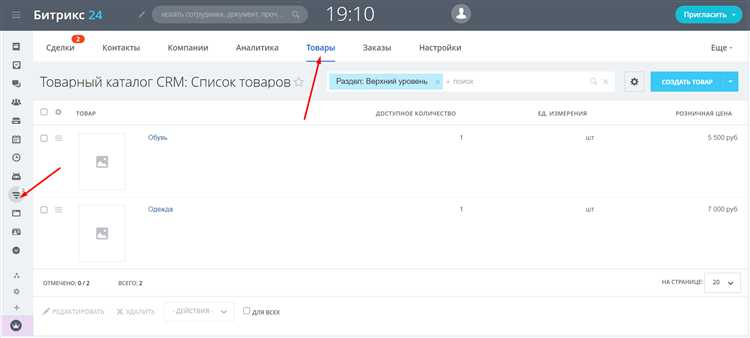
Для корректного импорта данных в Битрикс CSV-файл должен иметь кодировку UTF-8 без BOM. Разделитель – точка с запятой. Первая строка – заголовки колонок, строго соответствующие именам полей в инфоблоке. Обязательные поля: NAME – название товара, IBLOCK_ID – ID инфоблока, XML_ID – уникальный идентификатор, ACTIVE – статус активности (Y/N).
Для цен и остатков необходимо указать: CATALOG_PRICE_1 – цена, CATALOG_CURRENCY_1 – валюта (например, RUB), CATALOG_QUANTITY – количество. Свойства товаров обозначаются как PROPERTY_Х, где Х – символьный код свойства. Если свойство множественное, значения разделяются вертикальной чертой (|).
В XML-файле используется формат CommerceML 2.0. Корневой элемент – КоммерческаяИнформация. Внутри – Классификатор с Группами и Свойствами, а также Каталог с товарами. У каждого товара обязательны теги: Ид, Наименование, БазоваяЕдиница, Группы, ХарактеристикиТовара. Цены и остатки оформляются через отдельный файл offers.xml.
Для связи данных между XML и Битрикс нужно указать уникальные Ид у товаров, групп и предложений. Поле ИдКаталога в ПакетПредложений должно совпадать с Ид из основного Каталога.
Перед импортом рекомендуется протестировать файл на тестовом инфоблоке, особенно при наличии пользовательских свойств, торговых предложений и сложной иерархии групп.
Настройка соответствия полей при импорте товаров через административную панель
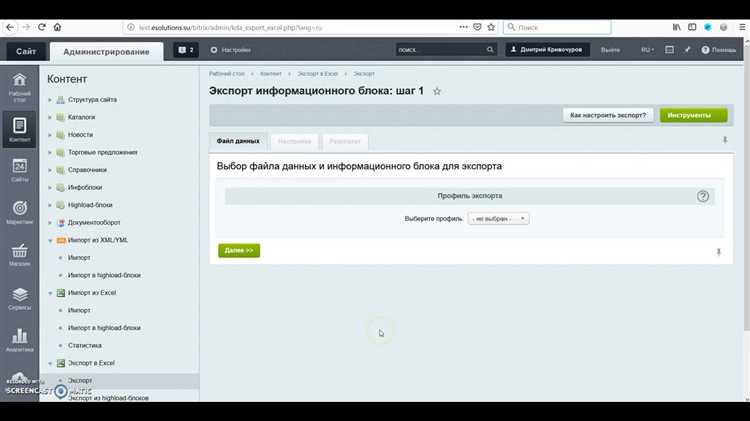
После загрузки CSV или XML файла в административной панели Битрикс откроется форма сопоставления полей. Здесь необходимо вручную указать, какие поля из файла соответствуют полям в инфоблоке. Например, колонка с заголовком «Название» должна быть сопоставлена с полем «Название элемента», а «Цена» – с «Базовой ценой».
Для корректного импорта характеристик товаров важно учитывать структуру инфоблока. Если в файле указаны свойства, предварительно создайте их в настройках инфоблока. Без этого сопоставление невозможно.
Поле «Код» желательно заполнять, если требуется уникальная идентификация элементов. При отсутствии значений в этом поле Битрикс может создать коды автоматически, но это снижает управляемость данными.
При импорте товаров с торговыми предложениями необходимо отдельно сопоставить поля SKU и основной товар. Это делается через дополнительное окно настроек, доступное после выбора профиля импорта. Убедитесь, что в файле есть идентификаторы связи между предложением и родительским товаром (например, внешний код или артикул).
Если файл содержит несколько цен, укажите соответствие каждой цены нужному типу в настройках импорта. Для этого предварительно создайте нужные типы цен в настройках магазина.
После завершения сопоставления проверьте включены ли опции «Обновлять существующие элементы» и «Добавлять новые», чтобы избежать дублирования или потери данных. Только после этого запускайте импорт.
Импорт товаров с торговыми предложениями: особенности и типовые ошибки
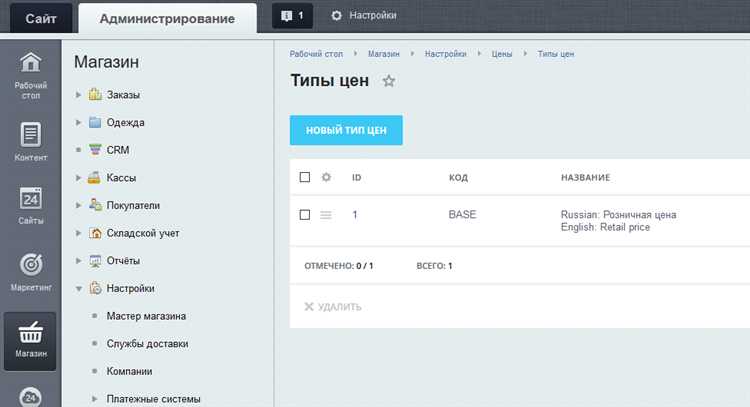
При импорте товаров с торговыми предложениями (SKU) в Битрикс необходимо строго соблюдать структуру и соответствие связей между основными товарами и их предложениями. Каждое предложение должно быть связано с родительским товаром через внешний код (XML_ID) или ID, в зависимости от используемой схемы импорта. Несоблюдение этого условия приводит к тому, что предложения не отображаются на сайте.
Форматы CSV и XML требуют разного подхода. В случае с CSV необходимо использовать отдельные файлы: один для основных товаров, другой – для торговых предложений. В XML-структуре предложения указываются внутри блока Предложения, который связан с блоком Товары через атрибуты ID и ИдТовара.
Частая ошибка – дублирование XML_ID. Каждый элемент (товар или предложение) должен иметь уникальный внешний код. Повторяющиеся значения приводят к перезаписи данных или невозможности связать предложения с товаром.
Неверная установка привязки к инфоблокам. Для корректной работы нужно, чтобы инфоблок с предложениями был правильно связан с основным инфоблоком товаров через настройку Тип инфоблока: торговые предложения. Отсутствие такой связи делает невозможным отображение вариантов на карточке товара.
Ошибка в значениях свойств торговых предложений. Например, если в предложении указано значение свойства, которого нет в настройках соответствующего свойства инфоблока, оно игнорируется или вызывает сбой импорта. Все свойства должны быть предварительно созданы с допустимыми значениями.
Неправильное управление остатками и ценами. В предложениях указываются цены и остатки, а не в основном товаре. Если задать цену или количество на уровне товара, данные не применяются к предложениям. Для обновления остатков требуется корректное указание поля QUANTITY в CSV или тега Количество в XML для каждого предложения.
Проблемы с обновлением данных при повторном импорте. Если не указан внешний код, система создает дубликаты вместо обновления. Для предотвращения этого необходимо использовать постоянный уникальный XML_ID для всех элементов.
Несогласованность кодировок. При работе с CSV-файлами частой причиной некорректного импорта являются ошибки кодировки. Файл должен быть в UTF-8 без BOM, иначе символы отображаются некорректно или данные не загружаются.
Рекомендуется использовать модуль commerceML или специализированные компоненты импорта, если структура файла сложная или включает несколько уровней свойств. Это снижает вероятность ошибок и повышает предсказуемость результата.
Автоматизация импорта через агент или cron: пошаговая настройка
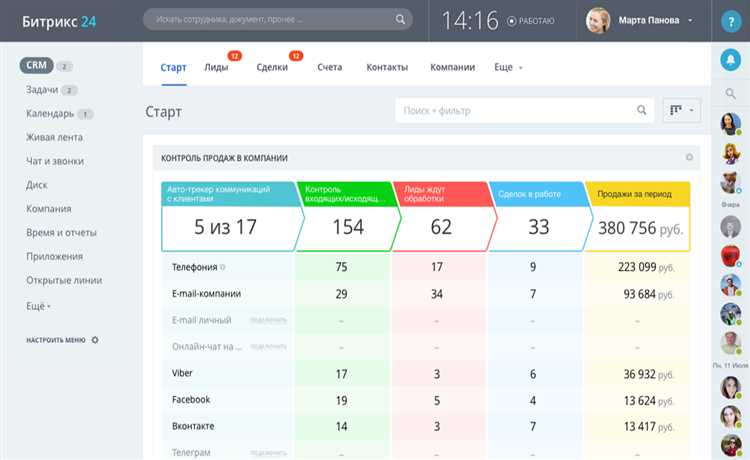
Для регулярного импорта товаров в Битрикс можно использовать агенты или cron. Оба метода позволяют запускать обработчик импорта без участия пользователя.
1. Подготовка скрипта импорта
Скрипт должен находиться вне публичной части сайта, например в /bitrix/php_interface/include/. Он должен подключать ядро Битрикс и вызывать нужный метод импорта:
require($_SERVER["DOCUMENT_ROOT"] . "/bitrix/modules/main/include/prolog_before.php");
$import = new \MyNamespace\ImportHandler();
$import->run();
2. Настройка агента
Откройте административный раздел Настройки → Производительность → Агенты. Добавьте новую запись:
| Функция | \MyNamespace\ImportHandler::run(); |
| Модуль | без привязки |
| Периодичность | по необходимости (например, каждые 3600 секунд) |
| Активность | Да |
Агенты выполняются только при посещении сайта, что может быть недостатком при низкой посещаемости.
3. Настройка cron
Создайте отдельный файл, например /local/scripts/import_cron.php. Подключите в нём ядро и запустите обработку. Убедитесь, что права на исполнение заданы правильно.
Добавьте задание в планировщик:
crontab -e
Добавьте строку:
*/30 * * * * /usr/bin/php /home/bitrix/www/local/scripts/import_cron.php > /dev/null 2>&1
Убедитесь, что пути к PHP и скрипту корректны для вашей среды. Проверить текущий путь можно через which php.
4. Логирование и отладка
Рекомендуется вести лог операций импорта. Пример записи в файл:
file_put_contents(__DIR__ . '/import.log', date('Y-m-d H:i:s') . " - Импорт запущен\n", FILE_APPEND);
Используйте проверку наличия блокировок, если параллельный запуск недопустим. Например, через flock или временные файлы-блокировки.
Обработка изображений и файлов при загрузке товаров из CSV/XML
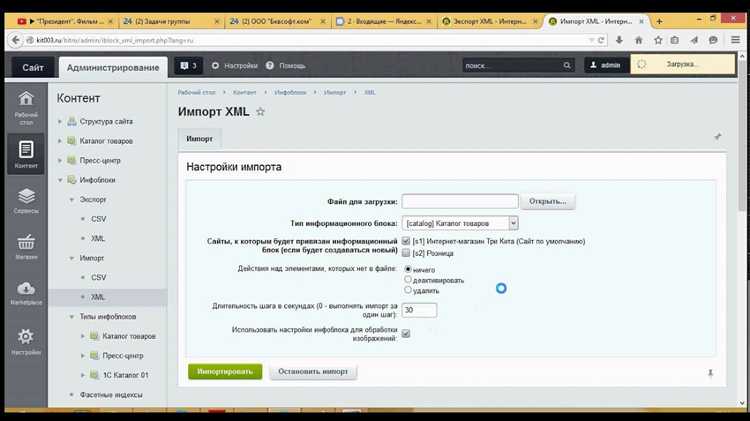
При импорте товаров в Битрикс через CSV или XML изображения и другие файлы должны быть правильно структурированы и соответствовать требованиям модуля импорта. Неверная привязка или формат могут привести к ошибкам импорта или отсутствию медиафайлов в карточке товара.
- Пути к изображениям в CSV-файле должны быть абсолютными (начинаться с http/https) или относительными от корня сайта. При использовании XML указывается путь внутри узла
PICTUREилиMORE_PHOTO. - Для загрузки нескольких изображений используется разделитель, указанный в настройках импорта (например, запятая или точка с запятой). Каждое изображение будет прикреплено в порядке, соответствующем его положению в списке.
- Форматы изображений: JPG, PNG, GIF. BMP и TIFF не поддерживаются системой без ручной доработки.
- Файлы должны быть доступны по ссылке на момент импорта. Закрытые по авторизации директории или временные ссылки вызывают сбои.
- Для корректной привязки файлов к элементам необходимо задать соответствие колонок (или тегов XML) с полями инфоблока
DETAIL_PICTURE,PREVIEW_PICTUREи свойствами типа «Файл». - Максимальный размер одного изображения – 30 МБ. При превышении лимита файл игнорируется. Лучше использовать оптимизированные версии с разрешением до 2500px по широкой стороне.
- Если требуется загрузка дополнительных документов (PDF, DOCX и др.), создаются свойства типа «Файл» и настраивается их соответствие колонкам импорта.
- При повторном импорте файлы не заменяются, если включена опция «Не обновлять при совпадении». Для принудительной перезаписи изображений опция отключается.
Рекомендуется использовать предварительную загрузку файлов на сервер с указанием относительных путей, если импорт осуществляется из локального источника. При импорте по ссылке желательно использовать стабильный CDN или хостинг с высокой доступностью.
Диагностика проблем с импортом: логирование, отладка и проверка данных
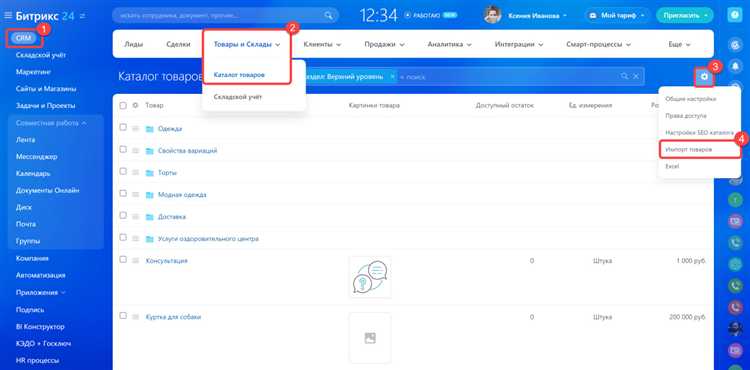
Первый шаг при выявлении ошибок – включение детального логирования в модуле импорта Битрикс. Логи сохраняют информацию о каждой обработанной записи, фиксируют ошибки синтаксиса и нарушения структуры файла CSV или XML. Для активации логирования нужно в настройках импорта включить параметр «Записывать логи» и указать путь к папке с правами на запись.
При ошибках стоит внимательно анализировать сообщения в логах: чаще всего это несоответствие полей, неправильные разделители, невалидные символы или ошибки кодировки. Для проверки кодировки используйте утилиты, например, iconv, чтобы привести файлы к UTF-8.
Для отладки данных рекомендуют использовать небольшой набор тестовых записей – 5–10 строк с разными типами данных и вариациями. Это помогает выявить проблемы с форматом и типами данных до массового импорта.
Дополнительно проверяйте структуру XML на соответствие схеме (XSD), если используется импорт из XML. Для CSV следует убедиться, что заголовки колонок точно совпадают с требуемыми полями в Битрикс, включая регистр символов.
При необходимости используйте встроенный в Битрикс функционал предварительного просмотра данных до импорта. Это позволит увидеть, как система интерпретирует каждую запись и выявить несоответствия.
Если импорт вызывает системные ошибки, включите режим отладки PHP и просмотрите стек вызовов. Это поможет выявить конфликты с модулями или ошибки в обработчиках событий импорта.
Регулярно обновляйте движок Битрикс и используемые модули, так как ошибки импорта часто устраняются в новых версиях.
Вопрос-ответ:
Какой формат CSV подходит для импорта товаров в Битрикс?
Для импорта товаров через CSV в Битрикс необходимо, чтобы файл был в формате с разделителями (обычно запятые или точки с запятой), а каждая строка соответствовала одному товару. Важно, чтобы в первой строке были указаны названия колонок, соответствующие полям в системе: название товара, артикул, цена, количество и другие параметры. Также стоит проверить кодировку файла — Битрикс лучше воспринимает UTF-8 без BOM.
Можно ли импортировать сразу несколько предложений и вариантов товара через XML в Битрикс?
Да, формат XML позволяет передавать сложные структуры, включая несколько предложений и вариантов товара. В файле нужно правильно структурировать элементы и вложенные теги, чтобы каждый вариант был отдельным элементом с уникальным идентификатором. Это дает возможность импортировать цветовые и размерные характеристики, а также другие параметры. Важно, чтобы структура XML соответствовала требованиям Битрикса, иначе импорт может завершиться с ошибками.
Что делать, если при импорте CSV в Битрикс появляются ошибки и некоторые товары не добавляются?
В первую очередь следует проверить соответствие полей в CSV тем, которые ожидает система. Ошибки часто возникают из-за неправильных названий колонок, несоответствия типов данных или проблем с кодировкой. Также возможно, что некоторые обязательные поля отсутствуют или содержат некорректные значения. Рекомендуется воспользоваться встроенным в Битрикс механизмом тестового импорта, чтобы выявить и исправить ошибки до полной загрузки данных.
Как настроить автоматический импорт товаров из CSV или XML в Битрикс?
Для автоматизации импорта можно настроить регулярное задание через cron или планировщик задач, которое будет запускать скрипт импорта. В Битрикс есть встроенные инструменты для импорта данных, где можно указать путь к файлу и параметры обновления товаров. Также возможно использовать API и модули интеграции для подключения к внешним системам и автоматической подгрузки обновлений товаров по расписанию. Такой подход помогает поддерживать актуальность ассортимента без постоянного ручного вмешательства.